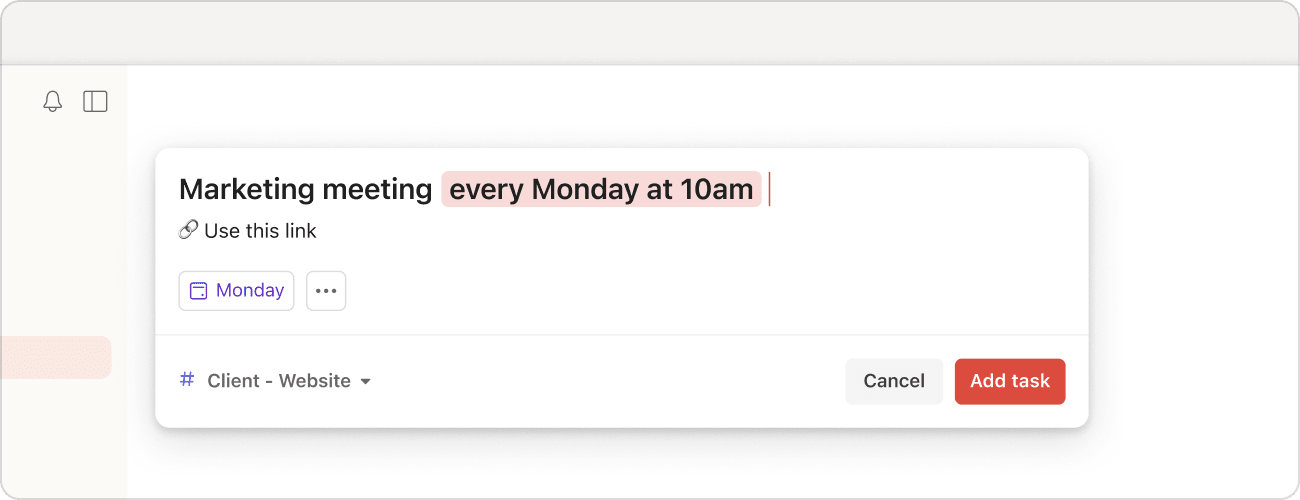Du har sandsynligvis opgaver, der gentages regelmæssigt—skrive månedlige rapporter, gå ud med skraldet hver uge eller det årlige lykønskningsopkald til din mor på hendes fødselsdag. I stedet for at oprette en ny opgave hver eneste gang, kan du tilføje en tilbagevendende dato! Når du udfører en opgave med en tilbagevendende dato, skifter den automatisk til den næste dato uden du behøver gøre noget.
Tilføj en tilbagevendende dato i opgavenavnet
Klik på Tilføj opgave eller brug genvejstasten Q for at åbne Kvik-tilføj. Brug naturligt sprog i opgavenavnet til at indstille en tilbagevendende dato, fx hver mandag eller hver weekend. Den smarte Kvik-tilføj genkender, fremhæver og tilføjer automatisk den tilbagevendende dato til opgaven.
Bemærk
På nuværende tidspunkt understøttes datoer ikke på tjekkisk og tyrkisk. Brug denne formular til at anmode om support til disse sprog i Todoist.
Tilføj en tilbagevendende dato ved hjælp af planlæggeren
Brug planlæggeren til at tilføje en tilbagevendende dato til en opgave i Todoist:
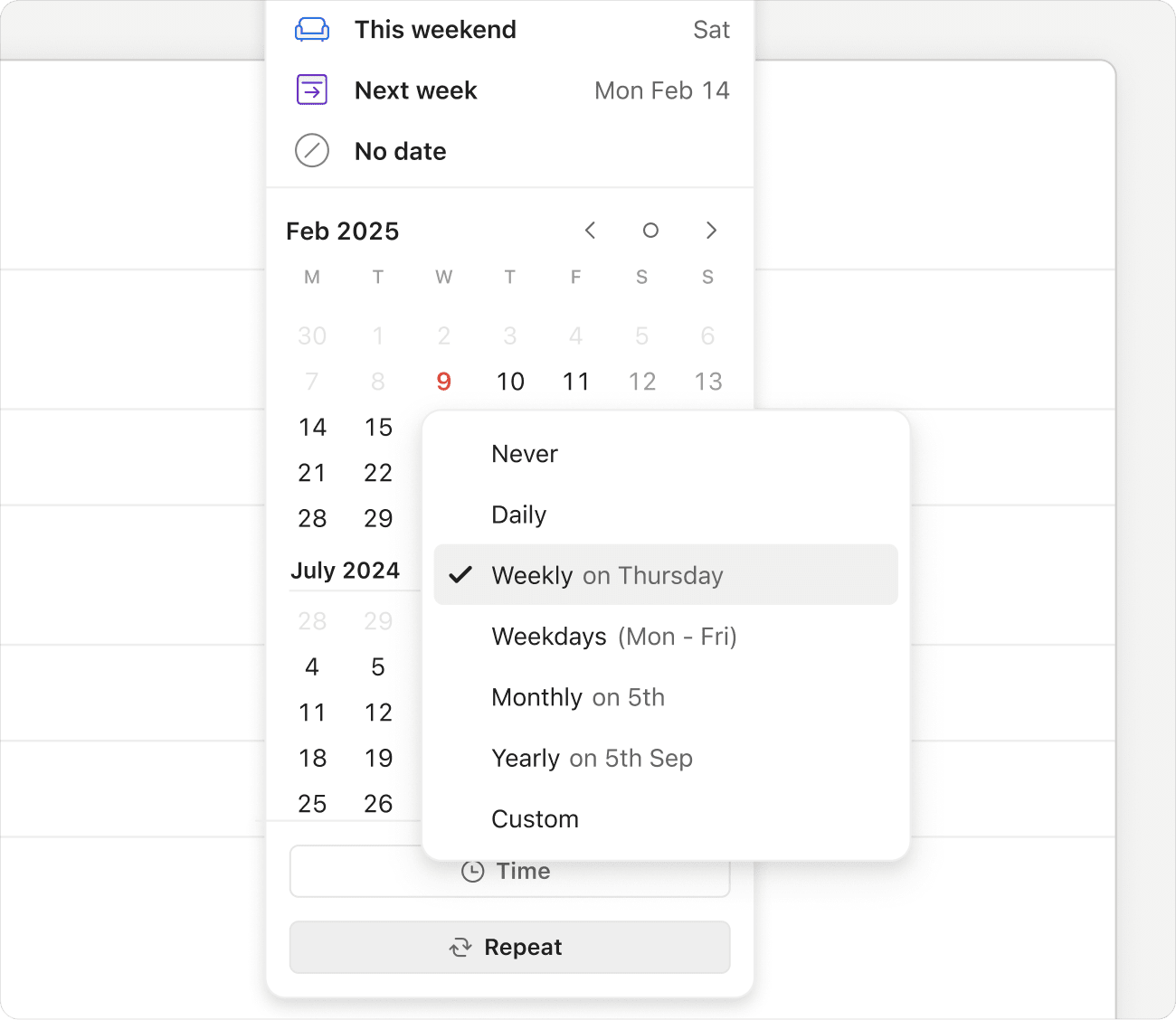
- Klik på en opgave. Opgavevisningen åbnes med alle opgavedetaljerne.
- Klik på Dato i højre side. Planlæggeren vises.
- Klik på Gentagelse. Vælg et af forslagene fra listen, eller vælg Tilpasset… for at oprette din foretrukne gentagelse.
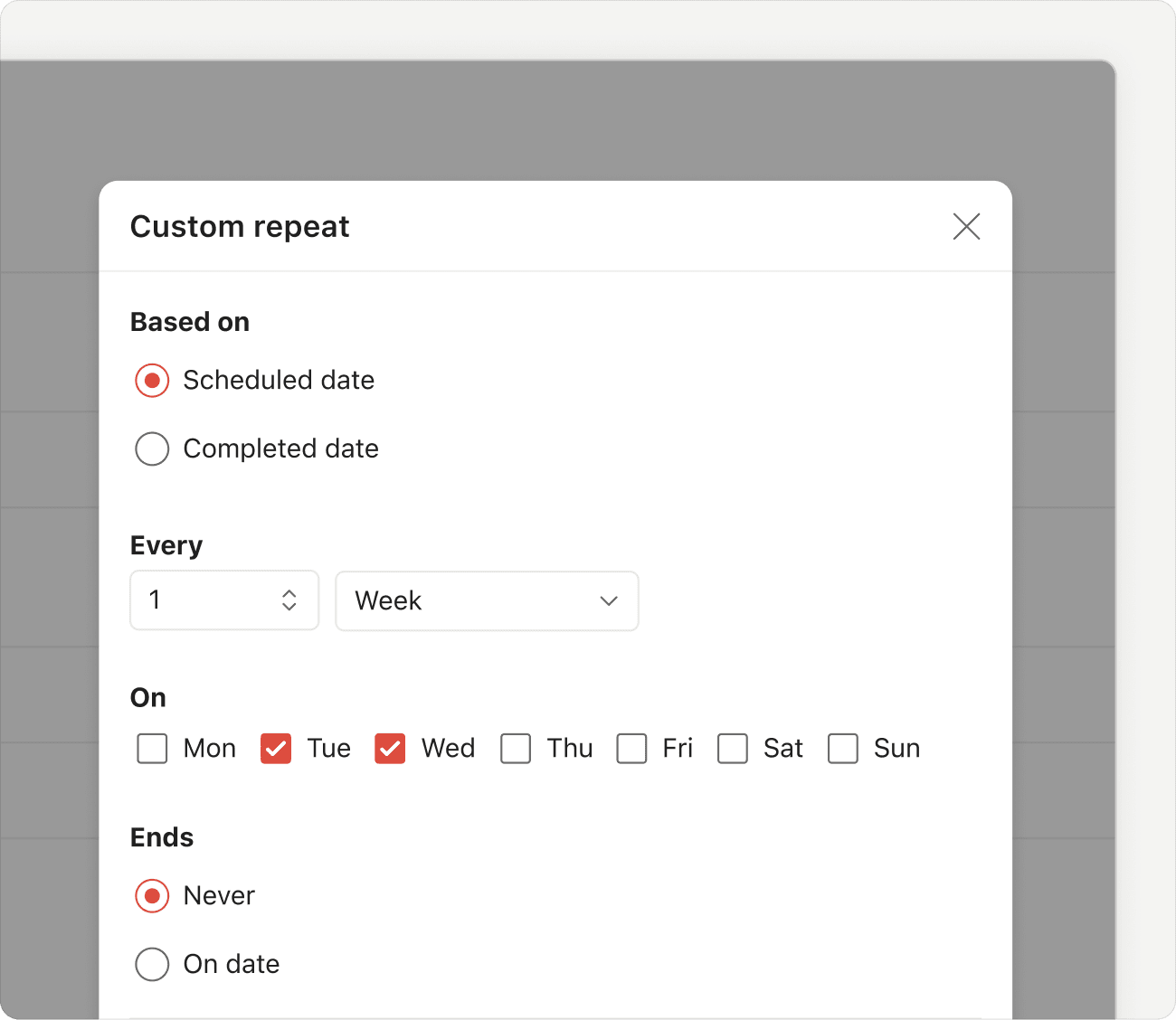
Hvis du ønsker at oprette en tilpasset tilbagevendende dato, vil et nyt vindue dukke op med flere muligheder:
- Gentag baseret på den planlagte dato (
hver) eller udførselsdatoen (hver!). - Vælg den ønskede gentagelsesfrekvens.
- Angiv en dato for, hvornår gentagelsen slutter, eller om det er en løbende gentagelse.
Klik på Gem for at bekræfte. Den tilbagevendende dato føjes til opgaven og vises i datofeltet i planlæggeren.
Hvis du har brug for at redigere den tilbagevendende dato, skal du klikke på datofeltet og foretage dine ændringer. For at fjerne den fra opgaven skal du klikke på afvis-ikonet nederst i planlæggeren.
Ignorer en tilbagevendende dato
En dato kan være en del af et opgavenavn snarere end, hvornår opgaven forfalder. Til opgaven "Opret månedlig rapport" fremhæver Todoist automatisk ordet månedlig som en tilbagevendende dato. Klik eller tryk på ordet for at se bort fra det. Du kan også slå smart datogenkendelse fra.
Brug tilbagevendende datoer
Tilbagevendende datoer findes i en lang række formater, så du konsekvent kan udføre dine opgaver. Uanset om det er at købe mælk hver uge eller tage medicin hver 12. time fra kl. 19:00, er der en tilbagevendende dato til næsten alt.
En ting du skal være klar over! En opgaves fremtidige forekomster er som standard skjult. Hvis du har brug for at se alle forekomster af en opgave, skal du åbne dit projekt, anvende kalenderlayout og slå Fremtidige forekomster til.
Stor tak til Todoist-ambassadør, Leighton Price, for at bidrage med eksempler til denne artikel.
Lad os starte med grundlæggende eksempler:
| Indtast dette | For at tilføje denne tilbagevendende dato |
|---|---|
| hver dag eller daglig | Hver dag fra i dag |
| hver morgen | Hver dag kl. 9 |
| hver eftermiddag | Hver dag kl. 12 |
| hver aften | Hver dag kl. 19 |
| hver nat | Hver dag kl. 22:00 |
| hver hverdag eller hver arbejdsdag | Hver mandag, tirsdag, onsdag, torsdag og fredag |
| hver uge eller ugentlig | Hver uge fra i dag |
| hver weekend | Hver lørdag |
| hver måned eller månedlig | Hver måned fra i dag |
| hver 3. fredag | Hver 3. fredag i måneden |
| hver 27. eller hver 27 | Hver 27. i måneden |
| hvert år eller årligt | Hvert år fra i dag |
| hver 27. jan | Hver 27. januar |
| hver sidste dag | Hver sidste dag i måneden |
| hver time | Hver time fra nu |
Nina
Kundeoplevelse
Hvis du planlægger din tilbagevendende opgave til hver dag, vil din opgave sætte sin næste dato baseret på den dato, du udfører opgaven. Så hvis din opgave var planlagt til i går, og du udfører den i dag, flyttes opgaven ikke til i dag. Den vil i stedet flyttes til i morgen. Hvis du har tendens til at udføre opgaver efter midnat, kan du overveje at bruge en tilbagevendende forfaldsdato, fx hver 24 timer startende kl. 6:00 som en løsning.
Du kan bruge naturligt sprog til at planlægge en tilbagevendende opgave med en start- og slutdato:
| Indtast dette | For at tilføje denne tilbagevendende dato |
|---|---|
| hver dag fra 3. aug eller hver dag fra 3. aug | Hver dag startende fra den 3. august |
| hver dag indtil 3. aug eller hver dag frem til 3. aug | Hver dag startende i dag og til og med den 3. august (inklusive) |
| hver onsdag, fredag, lørdag indtil lørdag | Kun denne onsdag, fredag og lørdag |
| hver dag i 3 uger | Hver dag i de næste 3 uger fra i dag |
| hver dag fra 10. maj til 20. maj | Hver dag startende den 10. maj til den 20. maj (inklusive) |
Kvik-tip
Du kan lære mere om startdatoer her.
| Indtast dette | For at tilføje denne tilbagevendende dato |
|---|---|
| hver 12 timer startende kl. 21:00 | Hver dag kl. 9 og 21 |
| hver man, fre kl. 20:00 | Hver mandag og fredag kl. 20:00 |
| hver 3 fredage kl. 20 | Hver 3. fredag i måneden kl. 20:00 |
| hver 6 uger kl. 09:00 startende 3. jan | Hver 6. uge fra 3. januar kl. 9:00 |
| hver fre middag | Hver fredag kl. 12:00 |
| hver man om morgenen | Hver mandag kl. 9:00 |
| hver ons om aftenen | Hver onsdag kl. 19:00 |
Bemærk
Opgaver med tidspunkter kan ikke indstilles individuelt for hver tilbagevendende dag. Det betyder, at hvis du opretter en opgave med datoen hver mandag, fredag kl. 20:00, vil både mandags- og fredagsgentagelsen planlægges til kl. 20:00.
| Indtast dette | For at tilføje denne tilbagevendende dato |
|---|---|
| hver mandag, fredag eller hver man, fre | Hver mandag og fredag |
| hver 2, 15, 27 | Hver 2., 15. og 27. i måneden |
| hver 14 jan, 14 apr, 15 jun, 15 sep | Hver 14. januar, 14. april, 15. juni og 15. september |
| hver 15. arbejdsdag, første arbejdsdag, sidste arbejdsdag | Hver 15. hverdag, hver første og hver sidste hverdag i en måned |
| hver 1. ons jan, 3. tor jul | 1. onsdag i hver januar måned og 3. torsdag i hver juli måned |
Bemærk
Du kan ikke tilføje tilbagevendende datoer med mere end én hver eller med et andet tilbagevendende mønster. For eksempel fungerer hver mandag hver 1 time ikke.
Du kan oprette en tilbagevendende opgave, der gentages regelmæssigt efter enten den oprindelige opgavedato eller opgavens udførelsesdato ved at bruge henholdsvis hver eller hver!. Sådan gør du:
- Hver: Udførelse af en opgave, der har en dato på hver 3. måned, vil sætte opgavens dato til 3 måneder fra opgavens oprindelige dato. Så hvis du oprettede en opgave den 10. januar med en dato på hver 3. måned, vil den gentage sig den 10. januar, 10. april, 10. juli osv., uanset hvornår du udfører opgaven.
- Hver!: Når du udfører en opgave med en dato på hver! 3 måneder, vil den sætte den næste dato til 3 måneder efter den dag, du udførte opgaven. Så hvis du udførte opgaven den 20. januar, vil den næste forekomst af opgaven være den 20. april.
Her er nogle eksempler på tilbagevendende datoer, der bruger hver eller hver!:
| Indtast dette | For at tilføje denne tilbagevendende dato |
|---|---|
| hver 3 dage | Hver 3 dage fra i dag |
| hver første arbejdsdag | Hver første arbejdsdag (man-fre) i måneden |
| hver sidste arbejdsdag | Hver sidste arbejdsdag (man-fre) i måneden |
| hver 3 arbejdsdage | Hver 3. arbejdsdag (kun man-fre) fra i dag |
| hvert kvartal eller kvartalsvis | Hver 3. måned fra i dag |
| hver! 3 timer | Hver 3. time fra opgaven udføres |
| hver! 5 dage | Hver 5. dag fra den dag, hvor opgaven udføres, startende i dag |
| hver! 2 måneder | Hver 2. måned fra den dag, hvor opgaven udføres, startende i dag |
| efter 10 dage | Når datoen er indtastet, ændres den til hver! 10 dage med virkning fra i dag |
| efter 10 dage startende 1. aug | Når datoen er indtastet, ændres den til hver! 10 dage med virkning fra 1. august |
Advarsel
Hver uge er en dynamisk tilbagevendende dato. Det betyder, at opgaven planlægges efter, hvornår du sidst har udført opgaven.
Hvis du fx udfører en tilbagevendende opgave, der har datoen hver uge på en mandag, vil opgaven blive planlagt til den følgende mandag. Hvis du udfører opgaven på en tirsdag, planlægges opgaven til den følgende tirsdag.
Todoist planlægger kun tilbagevendende opgaver til fremtidige datoer. Hvis din tilbagevendende opgave har overskredet den dato, hvor opgaven skulle finde sted næste gang, planlægger Todoist den næste forekomst til den næste fremtidige tilbagevendende dato, når du udfører opgaven.
Hvis du fx opretter en opgave med datoen hver 3. måned fra den 15. januar 2023 og du udfører opgaven den 19. september 2023, planlægger Todoist den næste forekomst af opgaven til den 15. oktober 2023, fordi den 15. april 2023 og 15. Juli 2023 allerede er passeret.
| Indtast dette | For at tilføje denne tilbagevendende dato |
|---|---|
| hver anden dag | Hver anden dag fra i dag |
| hver anden uge | Hver anden uge fra i dag |
| hver anden måned | Hver anden måned fra i dag |
| hvert andet år | Hvert andet år fra i dag |
| hver anden fredag | Hver anden fredag, startende med den anden fredag fra nu af (og ikke den kommende fredag) |
Brug disse nøgleord til at planlægge opgaver på bestemte helligdage:
| Indtast dette | For at tilføje denne tilbagevendende dato |
|---|---|
| nytårsdag | 1. januar |
| valentine eller Valentines | 14. februar |
| halloween | 31. oktober |
| nytårsaften | 31. december |
Bemærk
Thanksgiving plejede at være inkluderet i det naturlige sprog, men blev fjernet, da nogle lande, såsom Canada, fejrer på datoer, der er forskellige fra USA.
Kvik-tip
Når du tilføjer tilbagevendende datoer til en overordnet opgave, kan du lære, hvordan du nulstiller underopgaver efter at den overordnede opgave udføres for at spare dig for besværet med at tilføje dem gentagne gange.
Begrænsninger på tilbagevendende datoer
Der er flere tilbagevendende datoformater, der ikke understøttes i Todoist. Her er en liste over ikke-understøttede datoformater, så du kan redigere den tilbagevendende dato med det samme:
| Ikke-understøttet forespørgsel | Hvorfor den ikke understøttes | Brug i stedet |
|---|---|---|
| Hver man kl. 20, tirs kl. 21 | Todoist kan ikke kombinere flere dage og tidspunkter i en enkelt regel. |
Opret en separat opgave med hver tilbagevendende dato- og tidskombination.
|
Hver X måneder den første fredag i måneden | Todoist kan ikke kombinere et månedligt interval med en bestemt ugedag. |
Indstil opgaven til at gentages på den specifikke dag i måneden, du har brug for. hver 1. fredag i jan, 1. fredag i apr, 1. fredag i juli, 1. fredag i okt |
hver X. undtagen weekender | En opgave kan ikke gentages på en bestemt dag i måneden, mens weekender springes over. |
Tilføj hver 7. arbejdsdag |
| hver dag undtagen | Todoist skal vide, hvad der skal udelades fra gentagelsen. |
Vær specifik omkring de dage, du ønsker, opgaven skal springe over. hver tirs, ons, tors, fre |
Omlæg en opgave med en tilbagevendende dato
Hvis du pludselig har brug for at udsætte en opgave til en anden dag, kan du omlægge opgaven.
Når du omlægger en opgave med en tilbagevendende dato, afhænger den næste gentagelse af typen af tilbagevendende dato:
-
Absolut tilbagevendende dato: Den næste gentagelse vil altid være på den specifikke ugedag eller månedsdato. For eksempel:
hver tirsellerhver 15. dag. -
Relativ tilbagevendende dato: Den næste gentagelse fortsætter baseret på den nyligt indstillede dato. Det er ikke muligt at omlægge dem, så de stadig bevarer det oprindelige mønster. For eksempel:
hver ugeellerhver 12 dage.
For at udskyde en tilbagevendende opgave skal du bruge opgaveplanlæggeren og vælge en ny dato. Hvis du indtaster en ny dato for en tilbagevendende opgave, vil du helt ændre opgavens dato og miste gentagelsen.
Melis · Kundeoplevelse
Du kan se alle dine tilbagevendende opgaver i Todoist ved enten at indtaste tilbagevendende i søgefeltet eller bruge tilbagevendende som en filterforespørgsel.
Bedste fremgangsmåder for tilbagevendende datoer
Når du tilføjer en tilbagevendende dato, skal du følge bedste praksis for at sikre, at Todoist genkender og tilføjer den korrekt.
-
Placer startdatoen til sidst:
hver 14. dag kl. 07:00 fra den 1. nov -
Placer tidspunktet efter den første dato:
hver anden tirsdag kl. 07.00 fra den 1. nov -
Angiv de dage i ugen, datoen vil gentages:
hver man, tirs, ons og fre
Marija · Kundeoplevelse
Hvis din tilbagevendende opgave har en deadline, så overvej at føje deadlinen til opgaven. Opret fx en tilbagevendende dato hver anden dag kl. 12:00 og tilføj en deadline {28. feb}. Mens du arbejder med denne opgave, vil du altid se dens deadline, mens den tilbagevendende dato vil ændre sig. For at lære mere om deadlines kan du tjekke denne artikel.
Kontakt os
Begynd at oprette opgaver med tilbagevendende datoer for at opbygge stærke vaner over tid. Hvis du støder på problemer med at planlægge tilbagevendende datoer, bedes du kontakte os. Vi—Summer, Keita, Stef eller et af vores andre teammedlemmer—sørger for, at du forbliver på rette kurs med alle dine tilbagevendende opgaver.